充分发掘Windows Media Player的潜能
遗憾的是,这项功能的智能化程度并不高,因为每次只要用户将移动存储设备插上PC,而Windows Media Player 10的同步列表中又有项目,软件就会询问是否需要同步,即使你插入的设备根本就不是音乐播放器。不过,如果用户插入的某个设备总是拥有同一个驱动器盘符(例如PC上的读卡器所支持的SD卡),那么,我们可以利用Windows Media Player 10的设置来避免软件频繁询问是否与该设备同步。点击工具菜单,选择“选项”,然后点击“设备”标签,选定读卡器的盘符字母,然后进入属性页面,反选“当连接到该设备时开始同步”选项。这样,当你将SD卡插入读卡器时Windows Media Player便不会再提示同步了(见图3)。
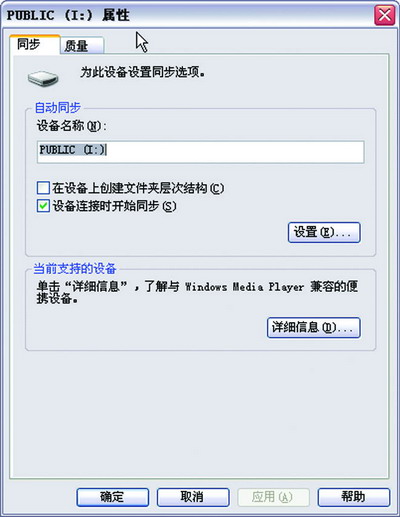
当然,对于移动音乐播放器来说,同步功能还是非常实用的,用户可以轻松选定一组歌曲并将其传输至移动设备中。在Windows Media Player 10主窗口上点击“媒体库”标签,选定一首你想要传输的歌曲,点击右键,在弹出的菜单中选择“添加到”,然后选择“同步列表”。如果需要同时选定多个歌曲文件,可以在选择时按下Ctrl键。添加到同步列表的操作如前所述。
当同步歌曲添加完毕后,点击Windows Media Player 10主窗口上的“同步”标签,左侧的面板中便会显示你刚才添加的歌曲列表。如果右侧的面板中并没有显示出你的移动播放器,则点击向下的箭头,选择相应的设备或驱动器盘符字母。接下来只需要点击“开始同步”按钮即可以开始文件传输了(见图4)。
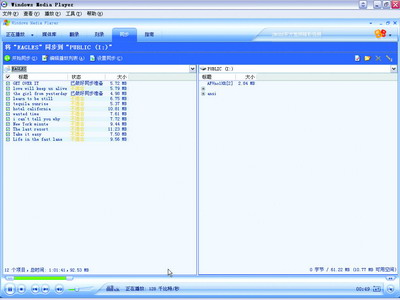
不过,如果你在创建同步列表之后才将设备连接到PC,Windows Media Player会要求用户为设备进行同步选项设置,其中有手动和自动两种选项供用户选择。如果选择了手动,每次将设备连接到PC都需要手动添加需要传输的歌曲文件。
如果选择了自动,当用户将设备连接至PC时,Windows Media Player会尝试将整个媒体库的文件同步到便携式播放器中。如果设备无法容纳整个媒体库,Windows Media Player会根据播放列表自动选择需要传输的文件。
关注我们




